当前页面脚本发生错误的解决办法(组图)
3206 点击·0 回帖
最近打开网页的时候经常会弹出“当前页面脚本发生错误”对话框,很令人厌烦。每次打开页面都弹出一次,然后底部会提示:是否要在此页面上继续运行脚本?我们可以选的是或者否,选择之后当前页面脚本发生错误对话框就消失了,如下图: 图片:7fb45092f396653545268d3c294d78aa.jpg 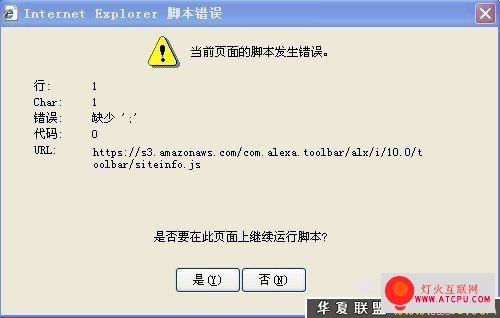 当前页面脚本发生错误对话框 相关知识点:IE是什么 IE是什么意思? 如上图,上面提示的是一个alexa工具条大致有问题,我们可以先尝试以下方法解决: 1.启动internet Explorer浏览器,然后在顶部菜单的“工具”菜单上,单击“Internet 选项”。 之后再在“Internet 选项”对话框中,单击“安全”。 然后选择单击“默认级别”。,之后再点击底部的“确认”即可,如下图所示。 图片:2ca54e0a61f3bdba8dd92fa69842d1b8.jpg  设置IE安全为默认级别 图片:b4ef6b8316d0a6177ad352decd2df66e.jpg  管理加载项 图片:ab6da15da7c7c0cba3903e00db3d4227.jpg 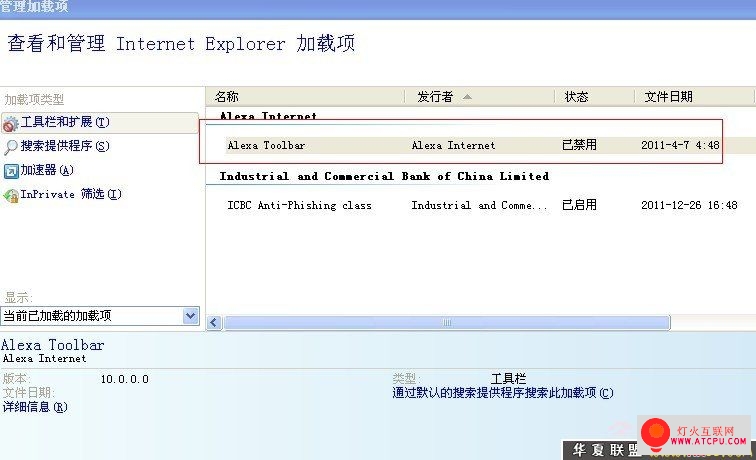 禁用加载项 最后在打开浏览器,如果问题依旧,请点击“工具”进入Internet 选项,然后选择删除历史记录与Cookie等即可,如下图: 图片:a5796ddb8e8b7c40ca1a71a4871451cc.jpg 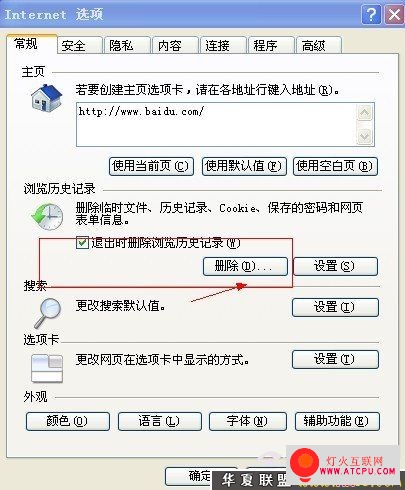 删除IE历史记录 | ||